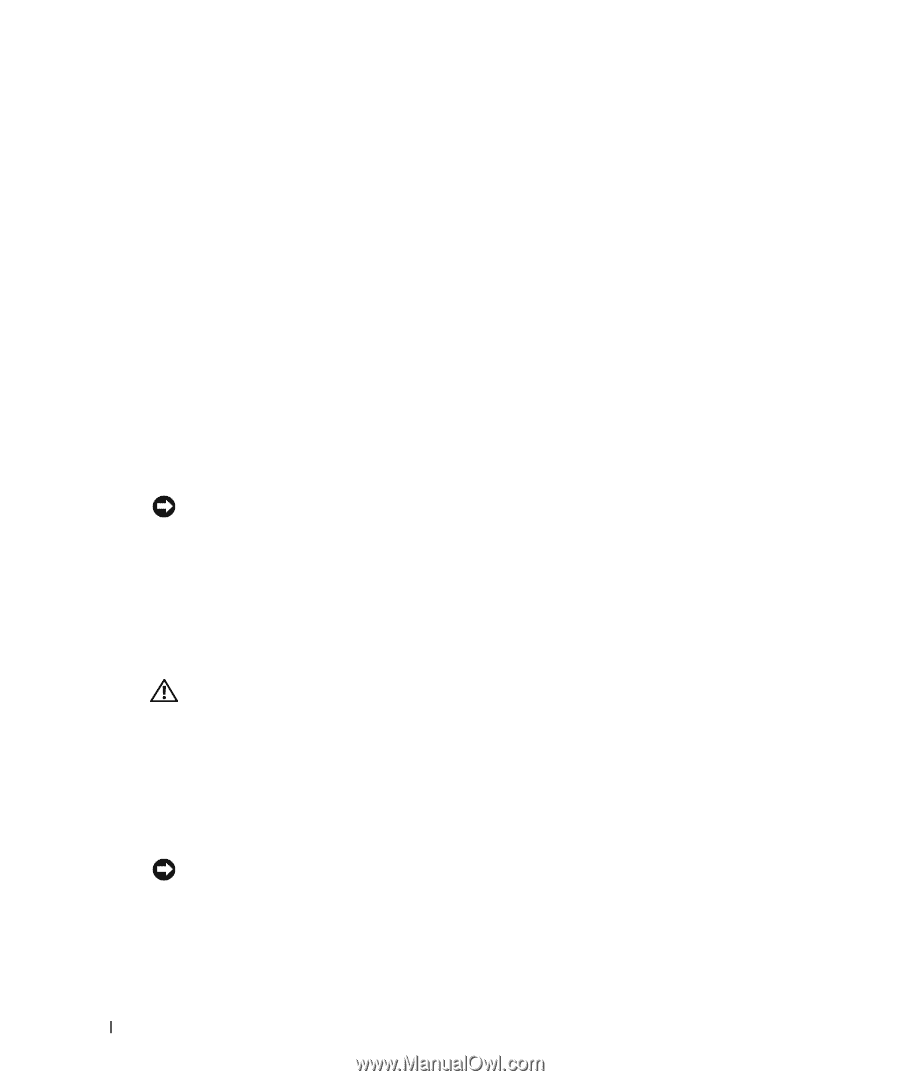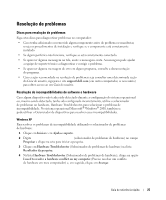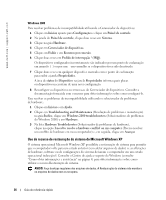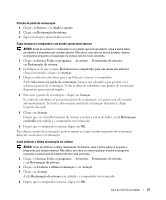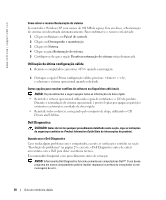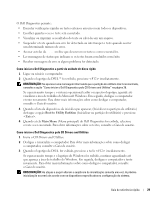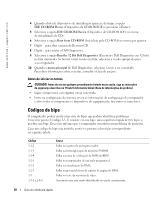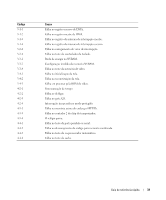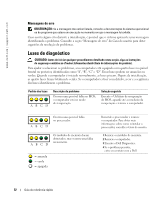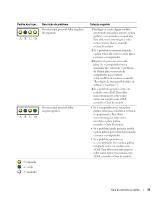Dell Precision 370 Quick Reference Guide - Page 108
Utilização da última configuração válida, Dell Diagnostics, Drivers and Utilities
 |
UPC - 851846002075
View all Dell Precision 370 manuals
Add to My Manuals
Save this manual to your list of manuals |
Page 108 highlights
www.dell.com | support.dell.com Como ativar o recurso Restauração do sistema Se reinstalar o Windows XP com menos de 200 MB de espaço livre em disco, a Restauração do sistema será desativada automaticamente. Para confirmar se o recurso está ativado: 1 Clique em Iniciar e em Painel de controle. 2 Clique em Desempenho e manutenção. 3 Clique em Sistema. 4 Clique na guia Restauração do sistema. 5 Certifique-se de que a opção Desativar restauração do sistema esteja desmarcada. Utilização da última configuração válida 1 Reinicie o computador e pressione quando a mensagem Selecione o sistema operacional a ser iniciado aparecer. 2 Destaque a opção Última configuração válida, pressione e , e selecione o sistema operacional quando solicitado. Outras opções para resolver conflitos de software ou dispositivos adicionais AVISO: Os procedimentos a seguir apagam todas as informações do disco rígido. • Reinstale o sistema operacional utilizando o guia de instalação e o CD do produto. Durante a reinstalação do sistema operacional, é possível optar por apagar as partições existentes e reformatar a unidade de disco rígido. • Reinstale todos os drivers, começando pelo conjunto de chips, utilizando o CD Drivers and Utilities. Dell Diagnostics CUIDADO: Antes de iniciar qualquer procedimento detalhado nesta seção, siga as instruções de segurança contidas no Product Information Guide (Guia de informações do produto). Quando usar o Dell Diagnostics Caso tenha algum problema com o computador, execute as verificações contidas na seção "Resolução de problemas" na página 25 e execute o Dell Diagnostics antes de entrar em contato com a Dell para obter assistência técnica. É recomendável imprimir estes procedimentos antes de começar. AVISO: A ferramenta Dell Diagnostics funciona somente em computadores Dell™. O uso desse programa em outros computadores poderá resultar respostas incorretas do computador ou em mensagens de erro. 28 Guia de referência rápida